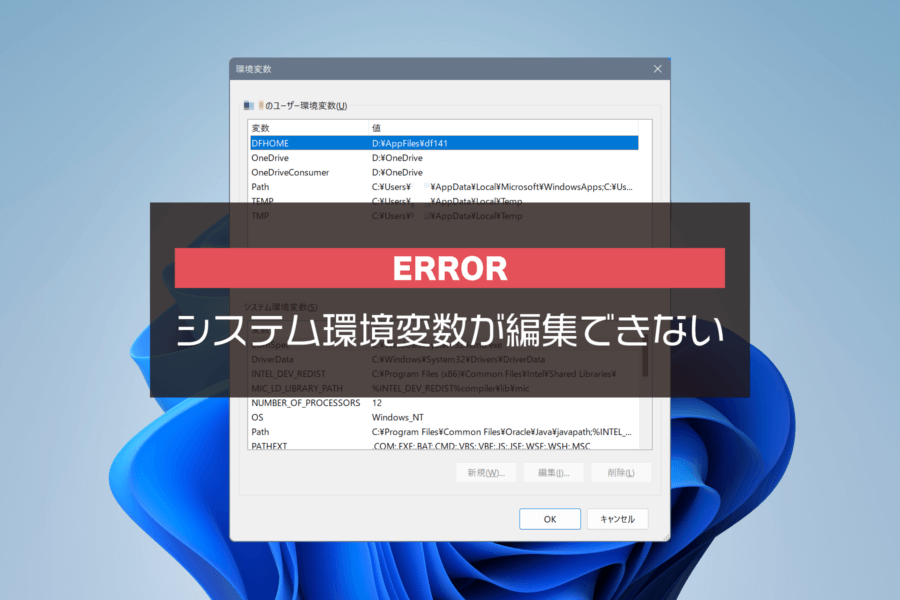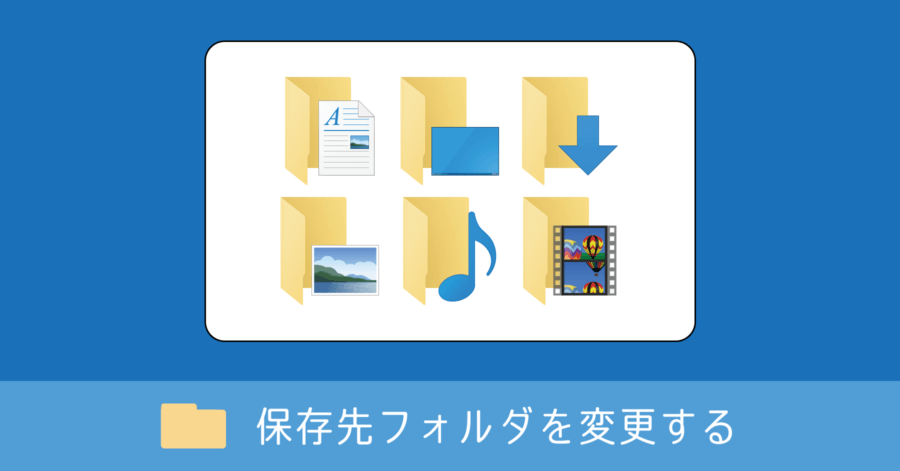Windows 10 で不要なアプリを削除する方法【アンインストール】
2017/01/20

Windows で使わなくなったアプリは、通常「アンインストール」なる操作を行って削除します。スマホのようにデスクトップのアイコンを削除するだけでは、アプリは削除されません。
具体的には、次のいずれかの方法で削除を行います。
- スタートメニューのアプリ一覧から削除
- [アプリと機能] のメニューを開いて削除
Windows 10 のアプリを消す方法
スタートメニューのアプリの一覧から削除
左下の Windows アイコンをクリックして、アプリ一覧を表示。削除したいアプリを右クリックして [アンインストール] を選択。
![スタートメニューから削除対象アプリを右クリックして [アンインストール] を選択](https://nj-clucker.com/wp-content/uploads/2017/01/windows-store-app-uninstall01.png)
確認ダイアログが表示されるので、続けて [アンインストール] を実行。
![確認ダイアログから [アンインストール] を実行](https://nj-clucker.com/wp-content/uploads/2017/01/windows-store-app-uninstall02.png)
これでアプリ一覧から消えて、パソコン上からもアプリが完全に消えました。
ただしアプリによっては、[プログラムのアンインストールまたは変更] の画面が表示される場合があります。次の画面が表示されたら、リスト上から該当のアプリを選択して、アンインストールを実行してください。
![[プログラムのアンインストールまたは変更] からアンインストール実行](https://nj-clucker.com/wp-content/uploads/2017/01/windows-store-app-uninstall03.png)
この画面上で、他のアプリも続けて削除(アンインストール)できます。ただし必要かどうかよくわからないアプリは、安易に削除しないよう気をつけてください。
一覧にないアプリを削除する方法
画面左下、 Windows アイコンをクリックして表示される一覧に削除したいアプリがない場合、次の方法でインストール済みアプリの一覧を表示します。
Windows アイコンを右クリック。一番上にある [アプリと機能] を選択。
![スタートメニューを右クリックして [アプリと機能] を開く](https://nj-clucker.com/wp-content/uploads/2017/01/windows-store-app-uninstall04.png)
削除したいアプリを選択して [アンインストール] を実行。
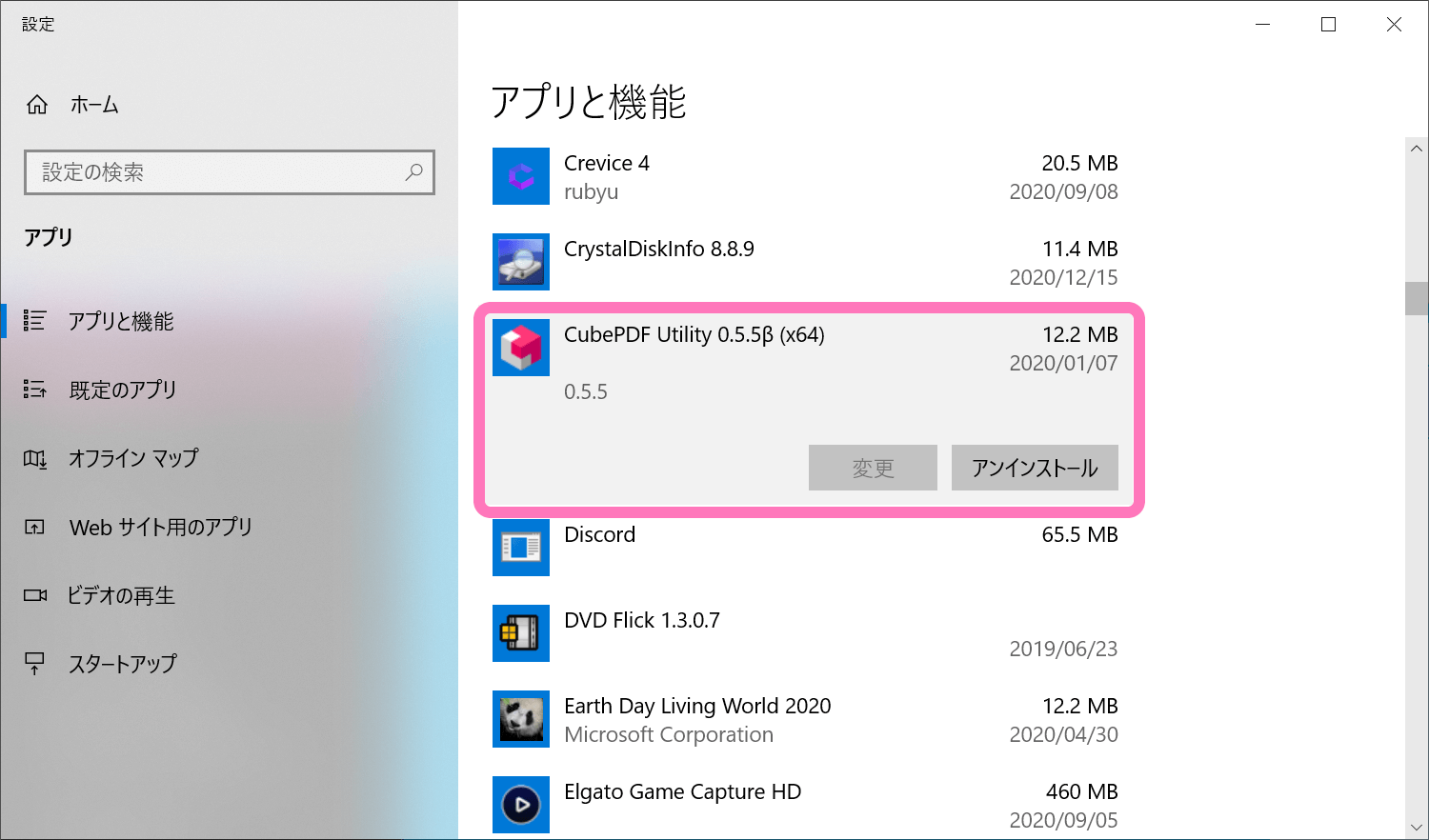
これで Windows 上からアプリが削除されます。
以上、Windwos 10 のアプリをアンインストール(削除)する方法でした。